Kā pārvietoties Word 2007 tabulā
Uzziniet, kā efektīvi pārvietoties Word 2007 tabulā, izmantojot īsinājumtaustiņus un peles darbības, lai optimizētu savu darba plūsmu.
Sapulču iestatīšana un konferenču telpu rezervēšana var būt vienkārša, ja izmantojat plānošanas palīgu programmā Outlook Web App, kas ir daļa no Microsoft Office 365. Atlasot sapulces dalībniekus un konferenču telpu, plānošanas palīgs parāda ieteiktos laikus, pamatojoties uz pieejamību izvēlētais datums un laiks.
Tas samazina laiku, kad komandas locekļi mēģina noteikt tikšanās laiku.
Lai izmantotu Plānošanas palīgu, rīkojieties šādi:
Programmā Outlook Web App noklikšķiniet uz kalendāra ikonas kreisajā navigācijas joslā.
Noklikšķiniet uz lejupvērstās bultiņas blakus Jauns un pēc tam atlasiet Sapulces pieprasījums.
Tiek parādīts jauns sapulces logs bez nosaukuma.
Laukā Kam ievadiet dalībniekus un laukā Resursi konferenču telpu, kuru vēlaties rezervēt.
Ievadiet sākuma un beigu laiku.
Noklikšķiniet uz cilnes Plānošanas palīgs, lai parādītu ieteiktos laikus.
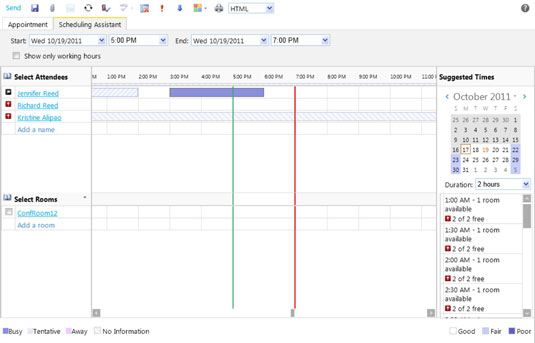
Atlasiet ieteikto laiku vai pielāgojiet savu laiku un datumu, lai atrastu laiku, kas piemērots ikvienam.
Noklikšķiniet uz Sūtīt, lai nosūtītu sapulces ielūgumu.
Uzziniet, kā efektīvi pārvietoties Word 2007 tabulā, izmantojot īsinājumtaustiņus un peles darbības, lai optimizētu savu darba plūsmu.
Šajā sarakstā ir iekļautas desmit populārākās Excel funkcijas, kas attiecas uz plašu vajadzību klāstu. Uzziniet, kā izmantot <strong>Excel funkcijas</strong> efektīvāk!
Uzziniet, kā pievienot papildu analīzes slāņus jūsu Excel diagrammām, lai uzlabotu vizualizāciju un sniegtu precīzākus datus. Šis raksts apraksta visas nepieciešamās darbības.
Uzziniet, kā iestatīt <strong>rindkopas atkāpi</strong> programmā Word 2013, lai uzlabotu dokumenta noformējumu un lasāmību.
Uzziniet, kā pareizi ievietot slejas programmā Word 2010, lai uzlabotu jūsu dokumentu formātu un struktūru.
Apsveriet iespēju aizsargāt Excel 2007 darblapu, lai izvairītos no neplānotām izmaiņām. Uzziniet, kā aizsargāt un atbloķēt šūnas, lai nodrošinātu datu integritāti.
Programmas Excel 2013 PMT funkcija aprēķina periodisko mūža rentes maksājumu. Šī funkcija ir būtiska hipotekāro kredītu maksājumu plānošanai.
Mācieties, kā veikt t-testus Excel programmā, izmantojot datus un aprakstot trīs t-testu veidus, kas noderēs jūsu datu analīzes procesā.
Uzziniet, kā filtrēt datu sarakstu programmā Excel 2016, lai ērti paslēptu nevēlamus ierakstus un strādātu tikai ar nepieciešamajiem datiem.
Uzziniet, kā vienkārši pievienot datu etiķetes diagrammai programmā Excel 2007. Palīdziet noteikt vērtības, kas tiek rādītas katrā datu punktā, izmantojot dažādas izvietošanas un formatēšanas iespējas.







